Sudbina 2, mrežni je FPS za više igrača koji je razvio Bungie, Inc. Igra koja je nedavno postala besplatna za igranje, prvi je put predstavljena 2017. godine. Igra je postala trenutni nasljednik prethodnog naslova Sudbina. Neki korisnici Destiny 2 žale se na problem s kojim su suočeni pokušavajući pristupiti igri sa svog uređaja. Prema tim korisnicima, vide poruku o pogrešci koja kaže "Morate ponovo pokrenuti aplikaciju pomoću Blizzardove aplikacije Battle.net... Kôd pogreške– bivola“. Ne brinite Slijedite ove jednostavne popravke i problem će biti riješen u kratkom vremenu.
Popravak-1 Izbrišite datoteku cvars.xml
Brisanje datoteke cvars.xml na računalu riješit će problem.
1. Pritisnite Windows tipka + R otvoriti Trčanje prozor.
2. U Trčanje prozor, upišite "%podaci aplikacije%”, A zatim pogodio Unesi.
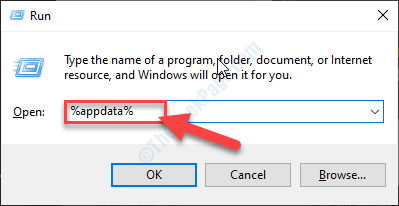
3. U Roaming mapa, dođite do ovog mjesta-
Roaming \ Bungie \ DestinyPC \ prefs
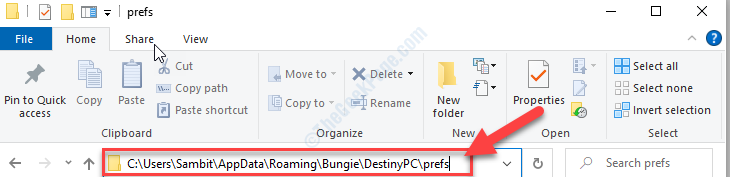
4. U Prefs mapa, desni klik nacvars.xml ", a zatim kliknite na"Izbrisati“.
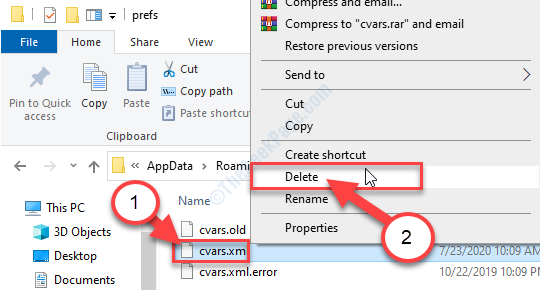
5. Sada zatvorite File Explorer prozor na računalu.
Pokrenite Sudbina 2 opet na vašem uređaju.
Fix-2 Odjava i prijava na Steam
[BILJEŠKA- Destiny 2 nedavno se prebacio na stariju aplikaciju Steam Bitka. NETO app. Dakle, ako imate Blizzard račun za Battle. NET morat ćete ga prebaciti na Na pari.]
1. Pritisnite Windows tipka + S a zatim upišite "Na pari“.
2. Sada kliknite na “Na pari”Na povišenom rezultatu pretraživanja.

3. U Na pari Prozor aplikacije, u gornjem desnom kutu kliknite svoj račun.
4. Sada kliknite na “Odjava s računaOpcija.
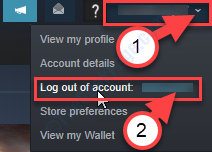
5. Ako postoji poruka upozorenja, kliknite na “Odjavite seOpcija.
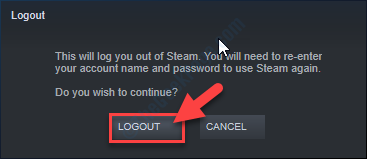
Aplikacija za paru će se zatvoriti i ponovo pokrenuti.
Para Prijaviti se stranica će se otvoriti.
6. U Prijava na Steam prozor, unesite naziv računa u 'Korisničko ime‘.
7. Unesite lozinku računa, a zatim kliknite na “PRIJAVITI SE"Da biste se prijavili na svoj Na pari račun.
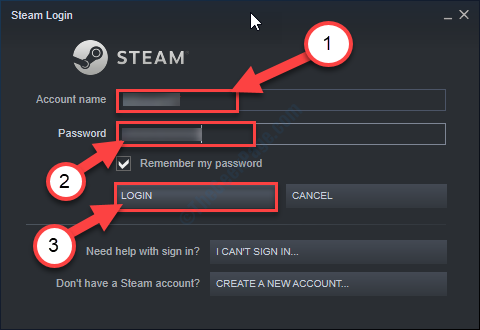
8. U Na pari u prozoru kliknite "Pogled”Na traci izbornika.
9. Sada kliknite na “Knjižnica“.

10. Sada na lijevoj strani kliknite na “Sudbina 2“.
11. Konačno, na desnoj strani kliknite na “igra“.
Provjerite imate li još uvijek problem ili je problem riješen.
Fix-4 Postavite Lan postavke za automatsko otkrivanje
1. Pritisnite Windows tipka + R otvoriti Trčanje prozor.
2. U Trčanje prozor, upišite "inetcpl.cpl”, A zatim pogodio Unesi.

The Internet svojstva otvorit će se prozor.
3. U Svojstva u prozoru kliknite "Veze".
4. Sada kliknite na “LAN postavke“.

5. U Postavke lokalne mreže (LAN) prozor, ček opcija “Automatski otkrij postavke“.
6. Zatim kliknite na “u redu”Za spremanje postavki.

7. Na kraju, kliknite na “Prijavite se", A zatim kliknite na"u redu”Za spremanje promjena.

Sada lansirajte Sudbina 2 na vašem računalu.
Provjerite radi li ovo.
Fix-3 Automate Destiny 2 ažuriranja
Automatizirajte Sudbina 2 ažuriranja kako bi ga dobili najkasnije kad je ažuriranje dostupno.
1. Pritisnite Windows tipka + S a zatim upišite "Na pari“.
2. Sada kliknite na “Na pari”Na povišenom rezultatu pretraživanja.

3. U Na pari prozor aplikacije, kliknite na “Pogled”Na traci izbornika.
4. Sada kliknite na “Knjižnica“.

5. S lijeve strane, desni klik na “Sudbina2", A zatim kliknite na"Svojstva“.
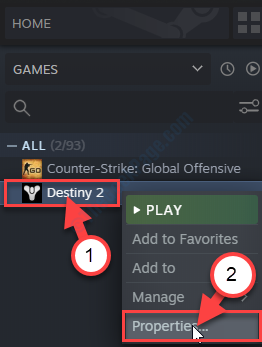
6. U Svojstva Destiny-2 prozor, idite na “nadopune“.
7. Sada kliknite padajući izbornik, a zatim odaberite “Visoki prioritet - Uvijek automatski ažurirajte ovu igru prije ostalih“.
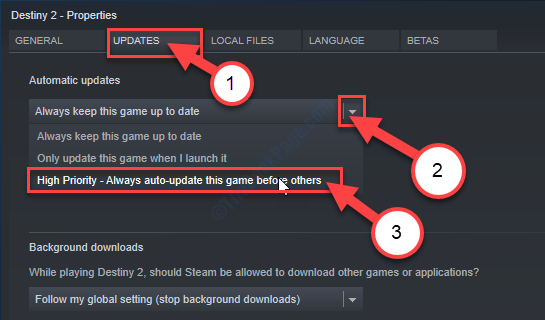
8. Sada kliknite na “Zatvoriti“.
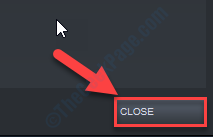
Sada lansirajte Sudbina 2 opet.
Pogreška vam više neće smetati.
Dodatni savjeti-
1. Odjavite se s drugog računala–
Ako igrate Destiny 2 na više uređaja, to može uzrokovati ovaj problem -
a. Odjavite se sa svih ostalih uređaja na kojima ste igrali Sudbina 2.
b. Sada se prijavite na svoj račun Destiny 2 odakle želite igrati igru.
2. Onemogućite antivirus na računalu, a zatim pokušajte ponovo otvoriti igru.
3. Upotrijebite VPN ako je na vašem mjestu velika kašnjenja ili velik promet.

![Windows 10 uvijek prikazuje pogrešan problem s datumom i vremenom [popravljeno]](/f/7d38f948f2117c11638124de98e99b01.png?width=300&height=460)
